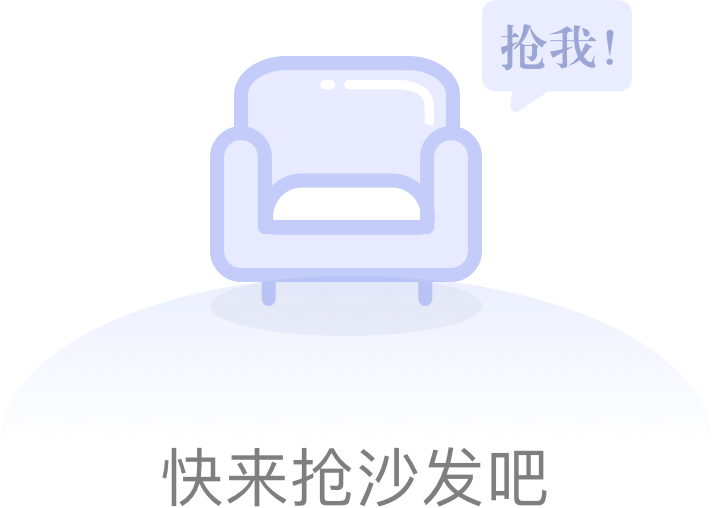手机sos求救信号怎么发?在手机上如何设置SOS紧急求助信息?
1、打开苹果手机的【设置】,下滑界面轻击【SOS紧急联络】,点击【在“健康”中设置紧急联系人】-【创建医疗急救卡】,选择【添加紧急联系人】;选择一名紧急联系人,按照提示完成设置后,返回SOS紧急联络界面,打开【按5次进行呼叫】右边的开关即可;
2、打开华为手机的【设置】,下滑界面选择【安全】,点击【SOS紧急求助】,进入后选择【紧急联系人】,选择【添加紧急联系人】,在通讯录中选择一位紧急联系人,在弹出的窗口中点击【立即发送】,返回SOS紧急求助界面,打开【自动发送求助信息】右边的开关即可;
3、打开小米手机的【设置】,进入后轻击【指纹、人脸与密码】,接着点击下方的【SOS紧急求助】,打开【启用SOS紧急求助功能】右边的开关,在弹出的窗口中点击【添加】,选择一位紧急联系人后点击下方的【确定】,选择提示窗口中的【现在发送】即可。
在手机上如何设置SOS紧急求助信息?
1、打开“设置--密码与安全”,找到“SOS紧急求助”菜单,点击后进入详细设置页面。

2、在这个页面,可以看到“启用SOS紧急求助功能”的开关,接下来,我们打开这个开关。打开开关后,可以看到页面上多了3个设置项,分别是“紧急联系人”、“自动拨打求助电话”和“发送通话记录”。

3、添加“紧急联系人”后,对方会收到一条确认短信,内容如下“我把你添加为紧急联系人,如果我遇到危险的话,你会收到一条带有位置信息的短信”。
4、当我们遇到危险,需要求助时,可以连续按下5次电源键,系统将发送附带位置信息的求助短信至添加的紧急联系人。

5、除了发送短信之外,还可以打开“自动拨打求助电话”开关,会自动打电话给紧急联系人,并播放录音,内容如下“我遇到了紧急状况,我的位置已经通过短信改送给您。点击链接可查看我的实时位置,请根据短信,帮我报警,自动播报后,将挂断电话,请谨慎回电!”。
6、最后一个设置,则是发送最后1小时的通话记录,不过前提是手机开启了通话录音的功能。
7、华为、OPPO、VIVO等手机应该也有类似的设置,快去找一下吧。希望大家能平安度过这次疫情!

「SOS 紧急联络」工作逻辑
当我们通过「SOS 紧急联络」拨打求救电话时,iPhone 会瞬间跳转到紧急求助拨号界面,停用所有生物解锁方式并自动拨打本地急救号码。
需要注意的是,在国内我们需要选取对应的电话号码,例如警察 110、火警 119 或救护车 120,而在美国这种只有一个求救电话的地区则无需选择、直接拨通。
同时,如果我们在「SOS 紧急联络」中添加了紧急联系人的话,报警电话呼叫结束后,iPhone 还会用短信向他们发送当前的定位信息(可手动取消)。这一位置信息的共享并不是单次的,iPhone 会在进入 SOS 模式后的一段时间里,持续根据位置的变化,不断向紧急联系人更新(由于测试这一功能需要实际拨打报警电话之后才能实现,为了避免占用报警资源,因此暂未测试)。
进入 SOS 模式时,所有的手势操作都将被禁用,且无法截图,但你仍然可以呼出 Siri 来帮你处理一些事情。如果要退出 SOS 模式,点击下方的停止或取消即可。
推荐内容
精彩推荐
-
手机nfc如何使用门禁卡?手机NFC如何用于门禁系统家核优居2.3万热度

-
苹果手机怎么更改id?如何更改苹果手机的Apple ID?家核优居5.7万热度

-
小熊绞肉机质量怎么样?小熊绞肉机哪个型号好?家核优居2.8万热度

-
vivo手机联系人怎么导入新手机
 家核优居38.5万热度
家核优居38.5万热度 -
迷你暖风机效果怎么样?迷你暖风机真的有用吗?家核优居1.7万热度

-
地下车库怎么选车位?手把手教你如何选地下车位妮妮6.6万热度

-
东菱咖啡机怎么用?东菱咖啡机使用方法安东3.9万热度

-
单排脚手架连墙件设置要求家核优居5.7万热度

-
卡萨帝油烟机怎么样?卡萨帝油烟机建议买吗?家核优居3.5万热度

-
二手房床太好不想换怎么办?买了二手房不换床可以吗?家核优居1.3万热度

产品推荐
最新评论